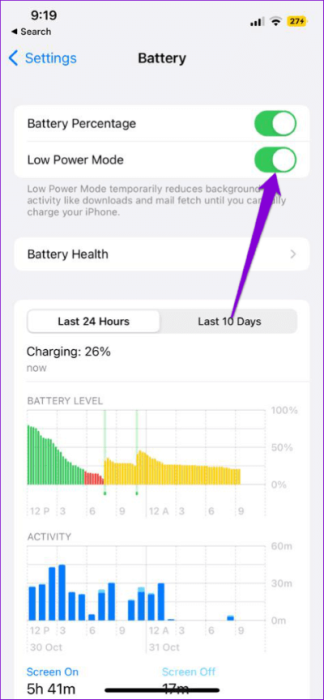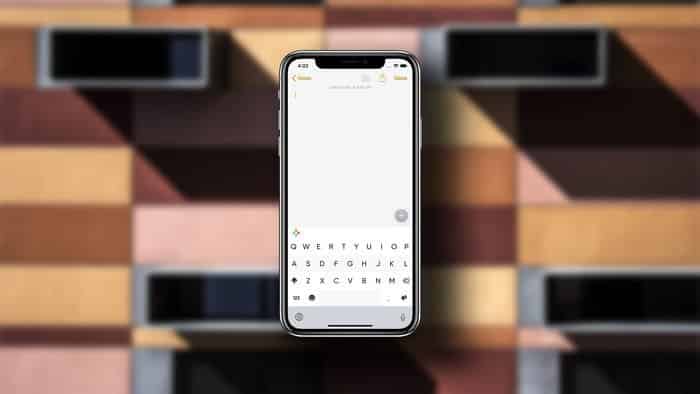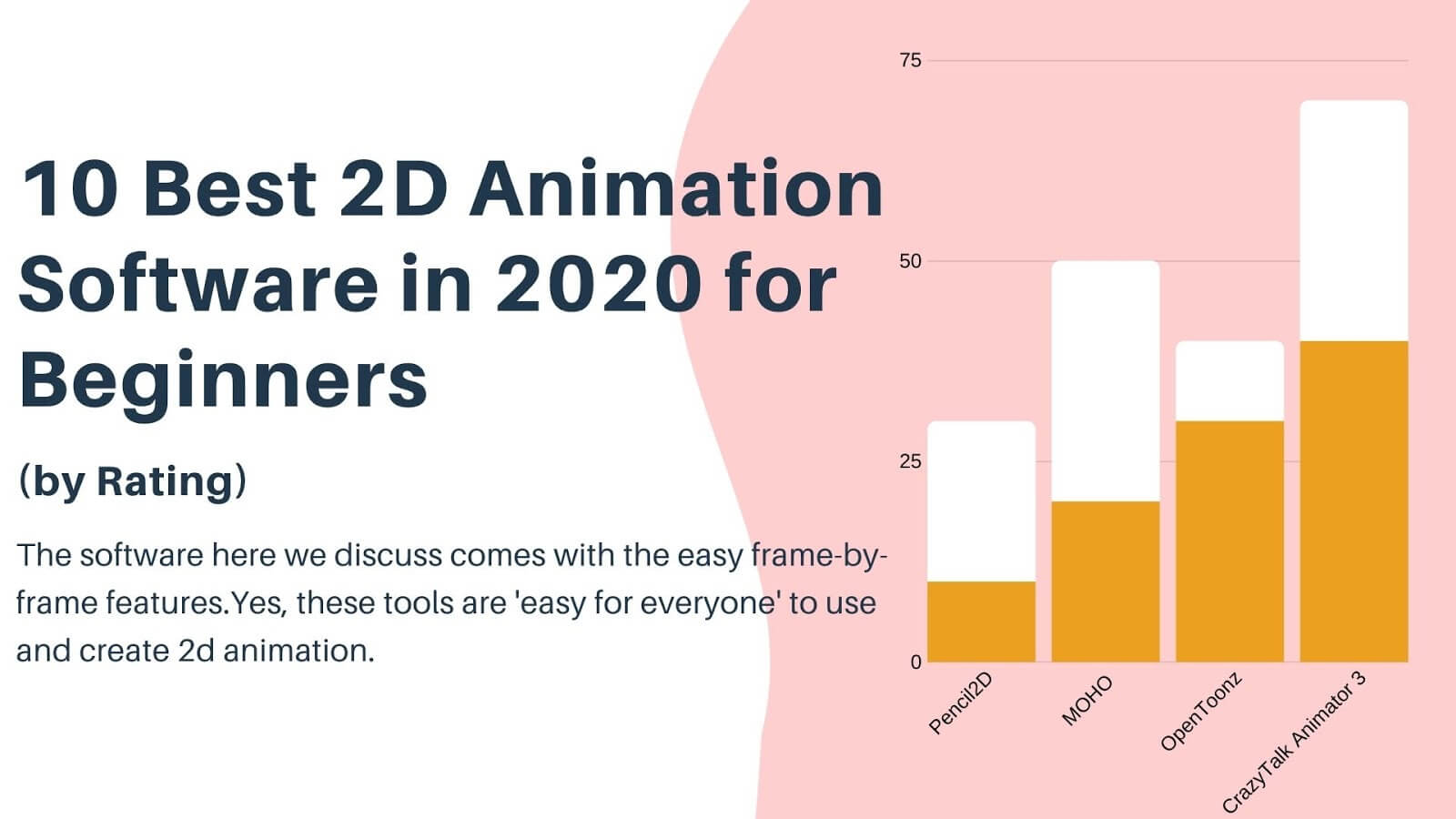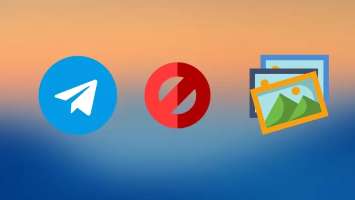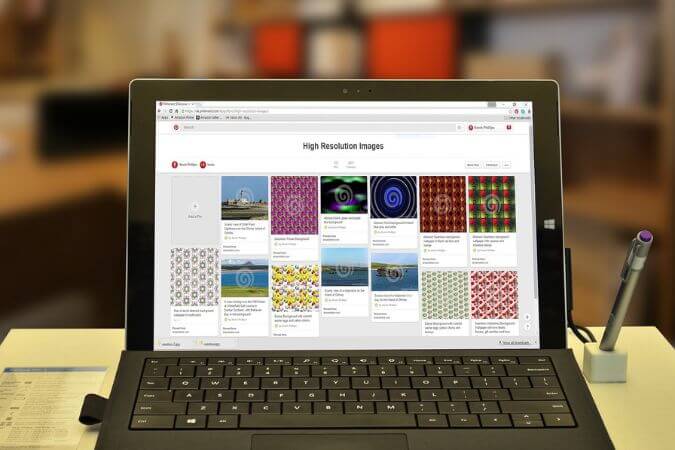Kendt Telegram Del store fotos og videoer uden kvalitetstab. Med Telegram Premium kan du sende filer på op til 4 GB. For hurtigere dataoverførselshastigheder anbefales en Wi-Fi-forbindelse.
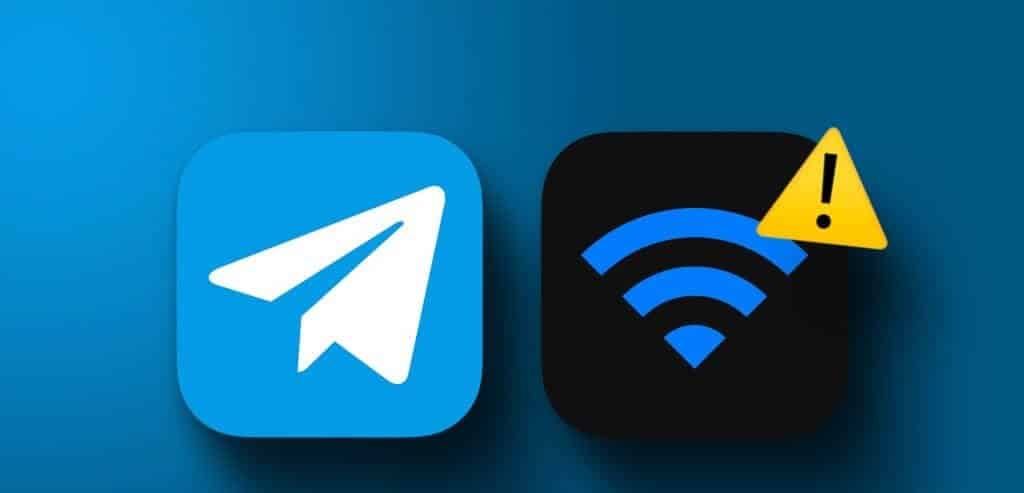
Nogle brugere klager dog over, at Telegram-appen ikke fungerer på Wi-Fi på deres iPhone- eller Android-enheder. Hvis du også oplever lignende problemer med Wi-Fi-forbindelse, er her nogle fejlfindingsmetoder til at løse problemet med, at Telegram ikke opretter forbindelse til Wi-Fi på iPhone og Android.
1. Skift til 5GHz Wi-Fi
Den første løsning, hvis du ikke kan bruge Telegram på Wi-Fi, er at skifte til 5GHz-frekvensbåndet, hvis du har en dual-band router. Skift til 5GHz-frekvensbåndet vil øjeblikkeligt forbedre din internethastighed og give dig mulighed for at: Kør en hastighedstest For at sikre, at din internetudbyder ikke oplever nedetid.
2. Deaktiver lavdatatilstand på Wi-Fi
Når du har oprettet forbindelse til et 5 GHz Wi-Fi-netværk, skal du kontrollere, om indstillingen Lav datatilstand for Wi-Fi er deaktiveret på din iPhone. For Android skal du sørge for, at det valgte Wi-Fi-netværk ikke behandles som en målt forbindelse. Sådan gør du.
til iPhone
Trin 1: Åbn en app Indstillinger på din iPhone.
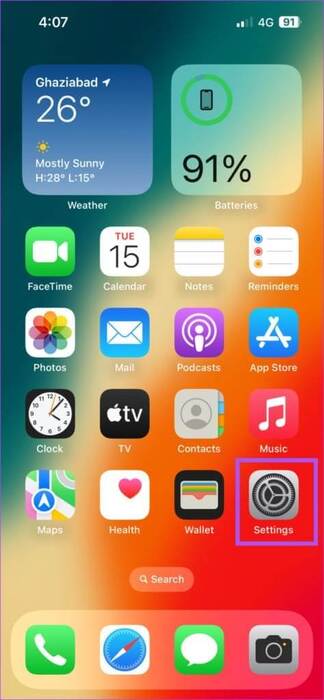
Trin 2: Klik på Wi-Fi.
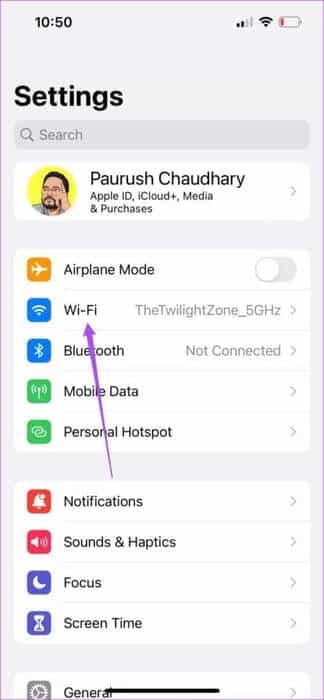
Trin 3: Klik på ikonet "jeg" Ved siden af det tilsluttede Wi-Fi-netværk.
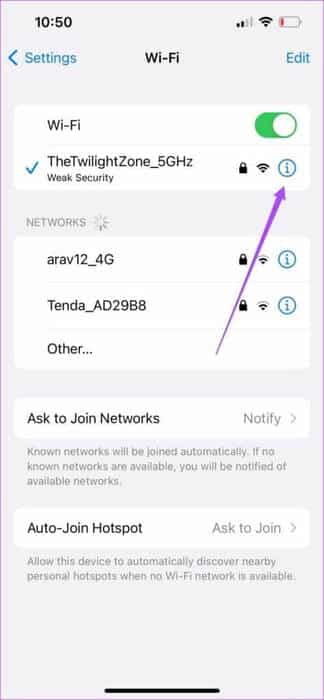
Trin 4: Klik på til/fra-knappen ved siden af Lav datatilstand for at deaktivere funktionen.
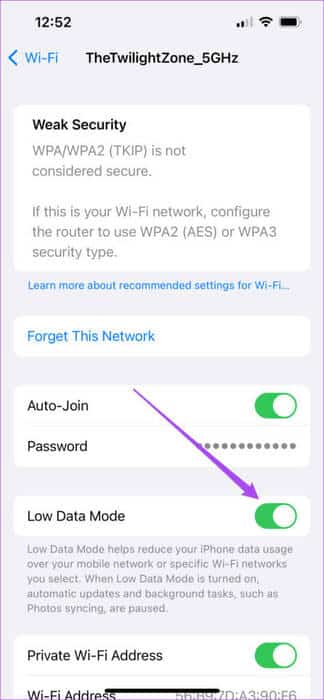
Trin 5: Luk applikationen Indstillinger Åbn Telegram for at kontrollere, om problemet er løst.

til Android-enheder
Trin 1: Åbn en app Indstillinger på din Android -telefon.
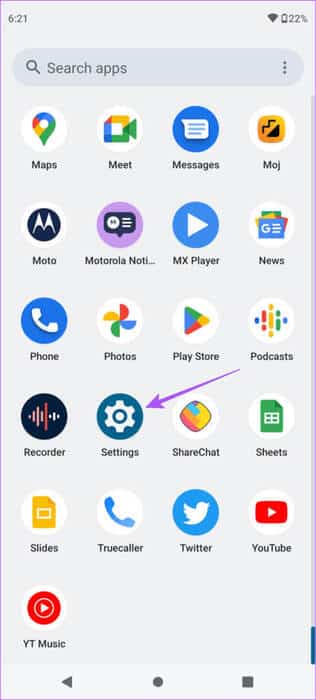
Trin 2: Klik på Netværk og internet.
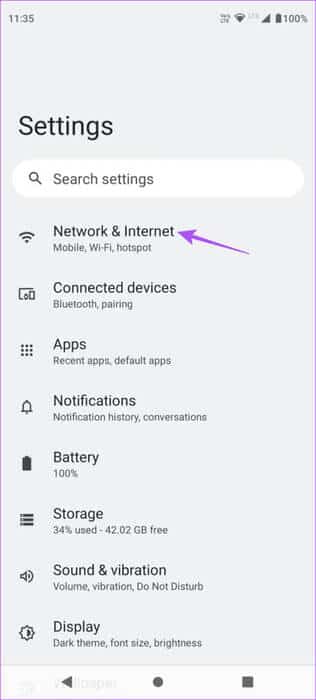
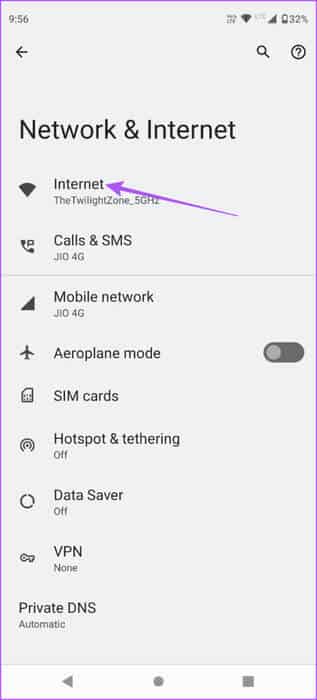
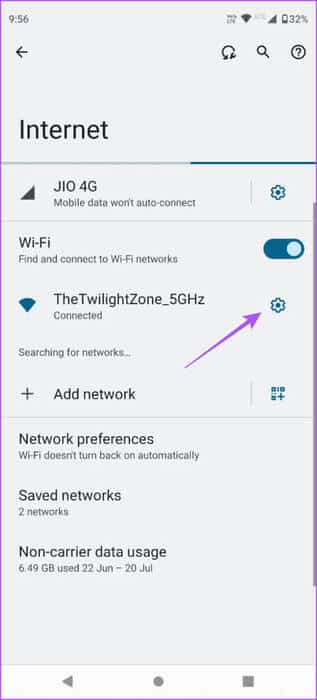

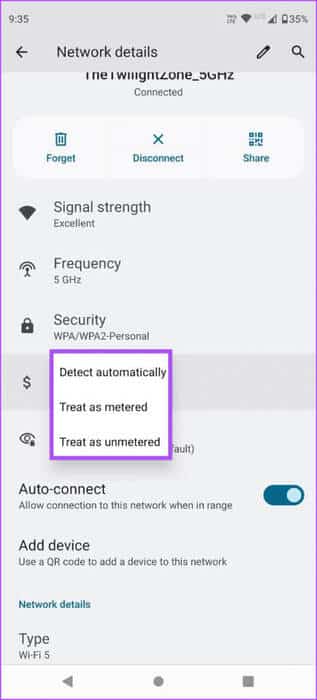
Trin 6: Luk derefter applikationen. Indstillinger Åbn Telegram for at kontrollere, om problemet er løst.

3. Deaktiver lavstrømstilstand
Hvis Telegram stadig ikke opretter forbindelse til internettet via Wi-Fi, skal du deaktivere Lavstrømstilstand eller Lavt batteriniveau på din enhed. I denne tilstand får du muligvis ikke gode internethastigheder fra dit tilsluttede Wi-Fi-netværk for at spare på batteriet. Derfor anbefaler vi at deaktivere den.
på iPhone
Trin 1: Åbn en app Indstillinger på din iPhone.
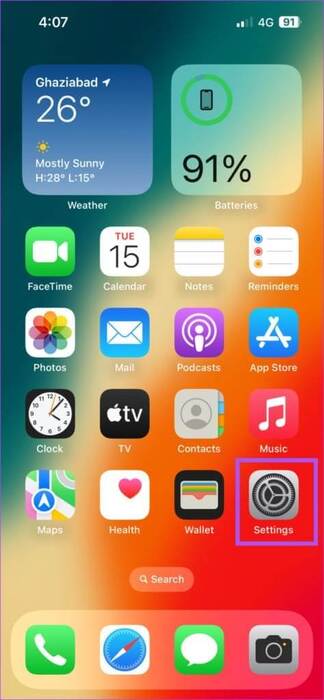
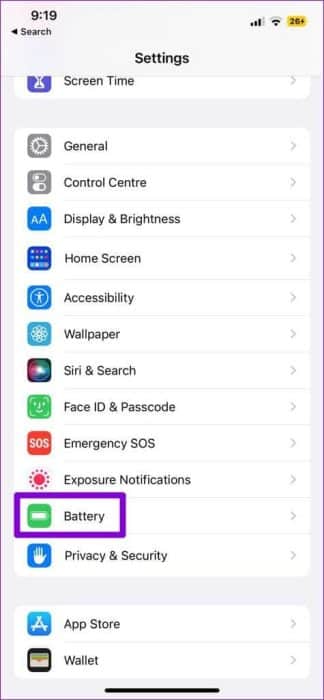
Trin 4: tæt Indstillinger Åbn Telegram for at kontrollere, om problemet er løst.

på Android
Trin 1: Åbn en app Indstillinger på din Android -telefon.
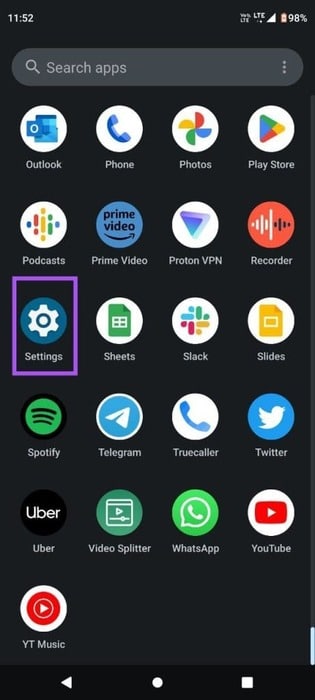
Trin 2: Rul ned, og tryk på Batteri.
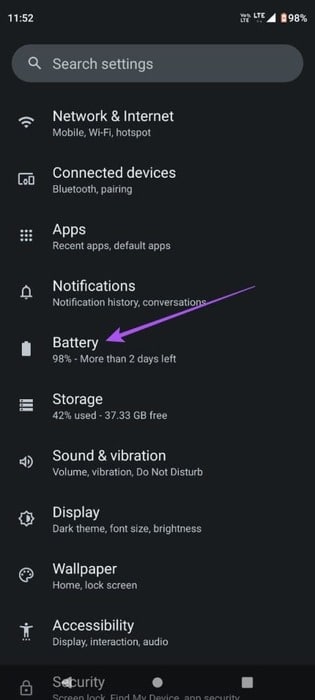
Trin 3: Klik på Gem Batteri.
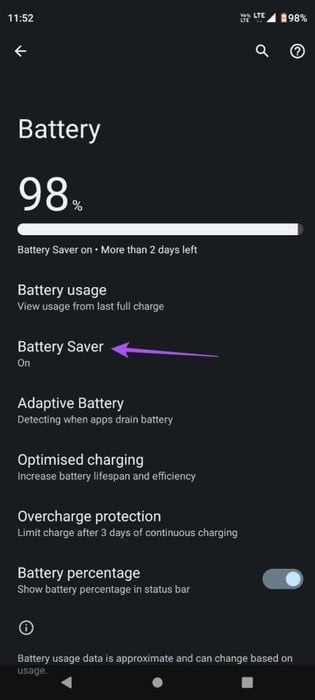
Trin 4: Klik på til/fra-knappen ved siden af Batteri Saver for at deaktivere funktionen.
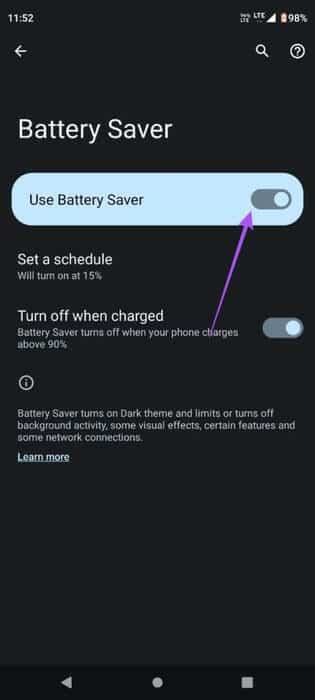
Trin 5: tæt Indstillinger Åbn Telegram for at kontrollere, om problemet er løst.

4. Tjek dataindstillingerne i Telegram-appen.
Når du har styr på din telefons internetdataindstillinger, bør du tjekke dine Telegram-dataforbrugsindstillinger. Appen giver dig forskellige muligheder for at begrænse dataforbruget. Sådan tjekker du dem.
Trin 1: Åben Telegram På din iPhone eller Android-telefon.

Trin 2: Klik på ikonet Indstillinger I nederste højre hjørne (iPhone).
For Android skal du trykke på hamburgermenuikonet i øverste venstre hjørne og vælge Indstillinger.
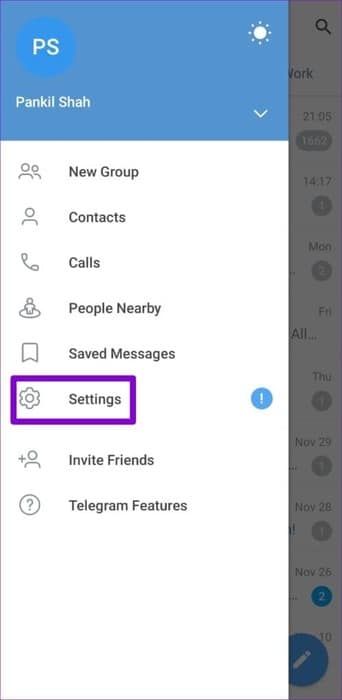
Trin 3: Find data og opbevaring.
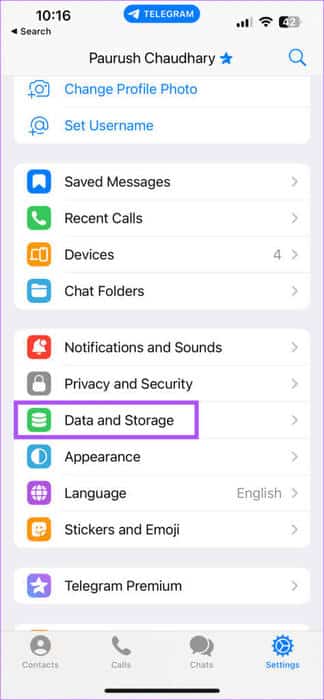
Trin 4: Kontrollér alle dataindstillinger og sørg for at: Deaktiver ikke Hvilken en?
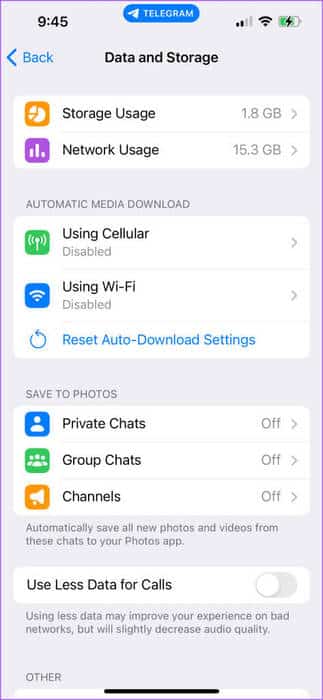
Du bør også kontrollere og deaktivere lavere dataforbrug for opkald på Telegram.
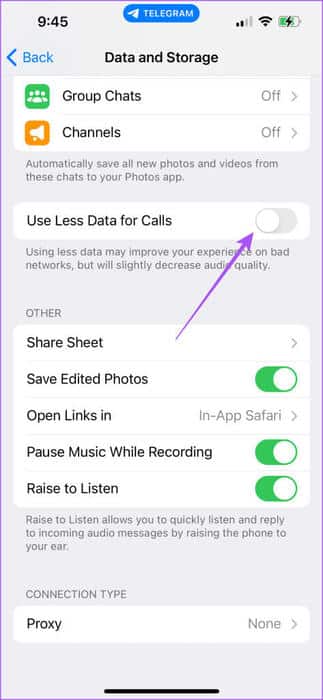
Trin 5: Gå tilbage til dine samtaler og tjek om problemet er løst.
5. Deaktiver ubegrænset dataforbrug (Android)
Hvis du har en Android-telefon og har datasparefunktion aktiveret, bør du kontrollere, om ubegrænset dataforbrug er aktiveret i Telegram. Sådan gør du.
Trin 1: Tryk længe på Telegram-appikon og tryk på Applikationsoplysninger.
Trin 2: Klik på Mobildata og Wi-Fi.
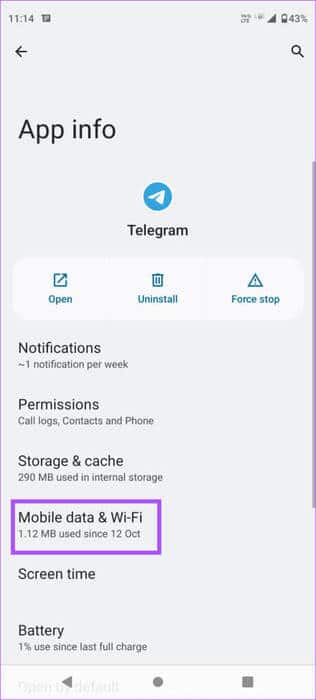
Trin 3: Klik på til/fra-knappen ved siden af Ubegrænset brug af data For at aktivere denne funktion.
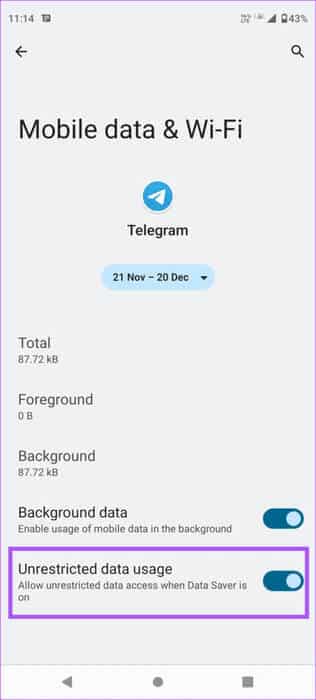

6. Aktivér opdatering af baggrundsapps (iPhone)
Opdatering af apps i baggrunden er designet til at holde appdata opdaterede, mens de kører i baggrunden. For at genoptage Telegram-downloads, mens appen kører i baggrunden, skal du kontrollere, om du har aktiveret denne funktion for appen.
Trin 1: Åbn en app Indstillinger på din iPhone.
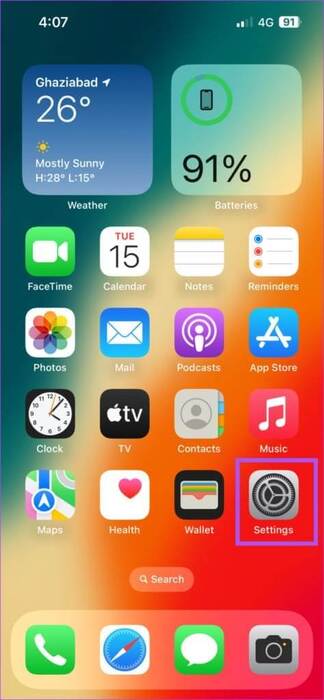
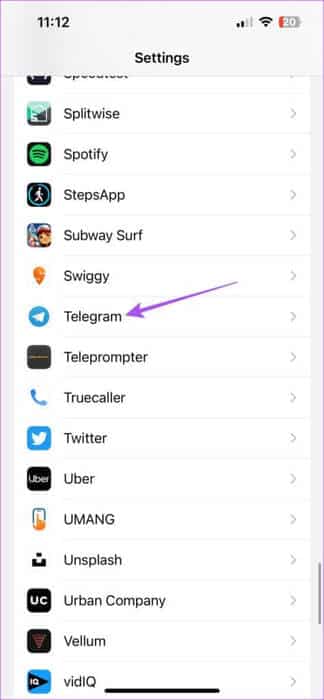
Trin 3: Klik på til/fra-knappen ved siden af Opdater applikationer I baggrunden for at aktivere funktionen.
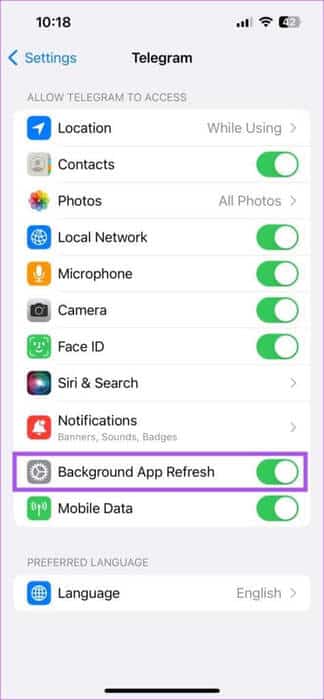

7. Skift til en offentlig DNS-tjeneste
Hvis du bruger en DNS-server på din iPhone eller Android-enhed, foreslår vi, at du skifter til en offentlig DNS-tjeneste, f.eks. Google DNS eller Open DNS. Brug af en DNS-server kan forbedre privatlivets fred og internethastigheder på din enhed. Nogle gange kan du dog støde på fejl ved forbindelse til standard-DNS-serveren fra din internetudbyder.
Læs vores indlæg om Sådan ændrer du DNS-server på Android og iPhone.
8. Ryd Telegram-cache
Hvis Telegram stadig ikke fungerer på Wi-Fi, kan du rydde appens cache på din Android eller iPhone. Alle apps indsamler cachedata over tid for at gemme oplysninger, der forbedrer appens ydeevne og reducerer indlæsningstider. App-cacher kan dog blive beskadiget, hvilket fører til problemer som disse. Sådan rydder du cachen i Telegram.
Trin 1: Åben Telegram På din iPhone eller Android-enhed.

Trin 2: Klik på ikonet Indstillinger I øverste højre hjørne (iPhone).
På Android skal du trykke på hamburgermenuikonet i øverste venstre hjørne og vælge Indstillinger.
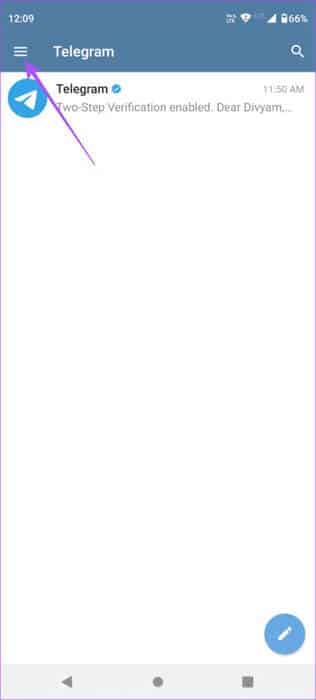
Trin 3: Klik på data og opbevaring.
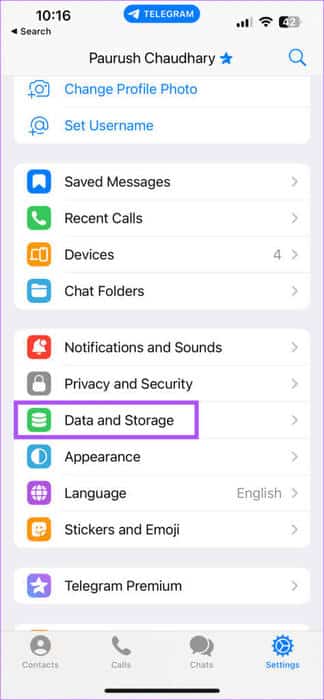
Trin 4: Find Lagringsforbrug.
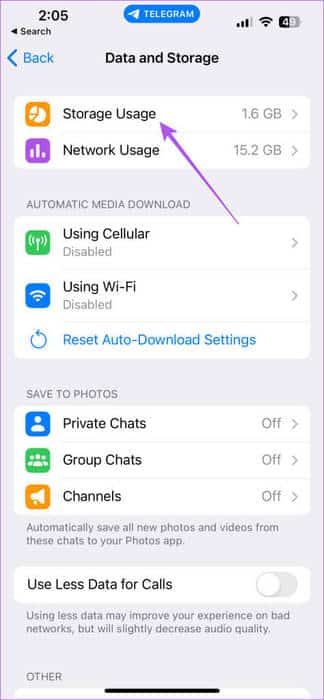
Trin 5: Klik på Ryd cache Fuldstændig.
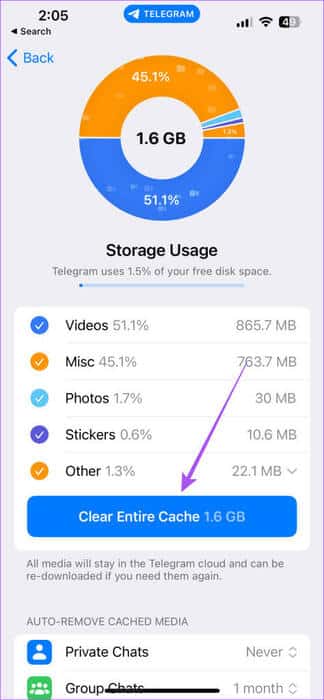
9. Opdater Telegram
Den sidste udvej er at opdatere Telegram-versionen på din iPhone eller Android-enhed for at fjerne eventuelle fejl eller mangler, der kan forårsage dette problem.
Brug Telegram på Wi-Fi
Disse løsninger vil hjælpe dig, når Telegram ikke fungerer på Wi-Fi. Du kan også læse vores indlæg om Telegram-opkald, der ikke opretter forbindelse på iPhone og Android.